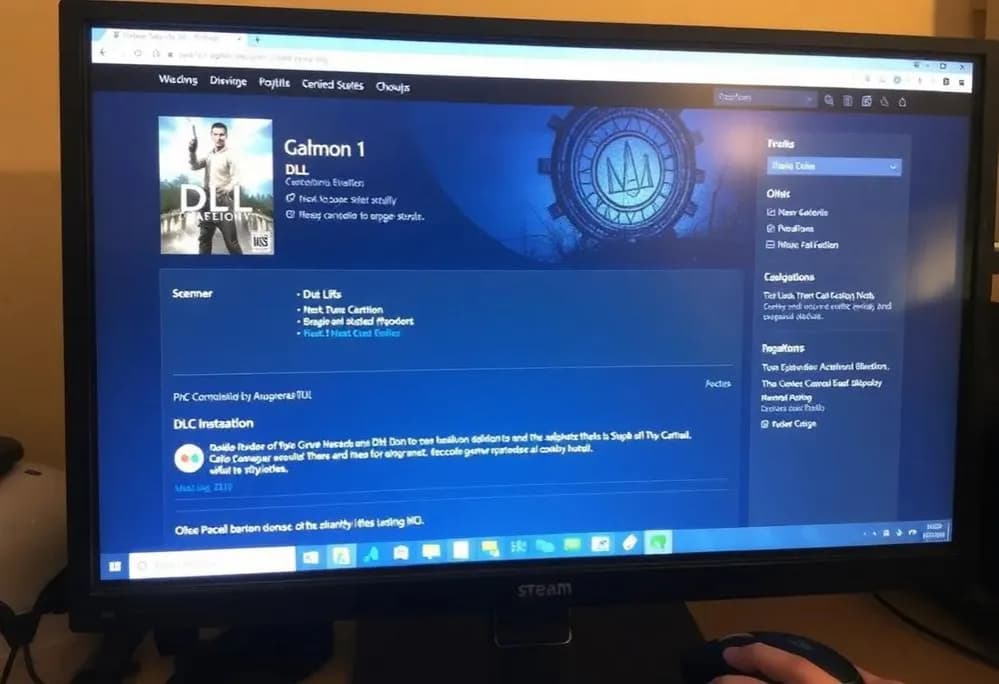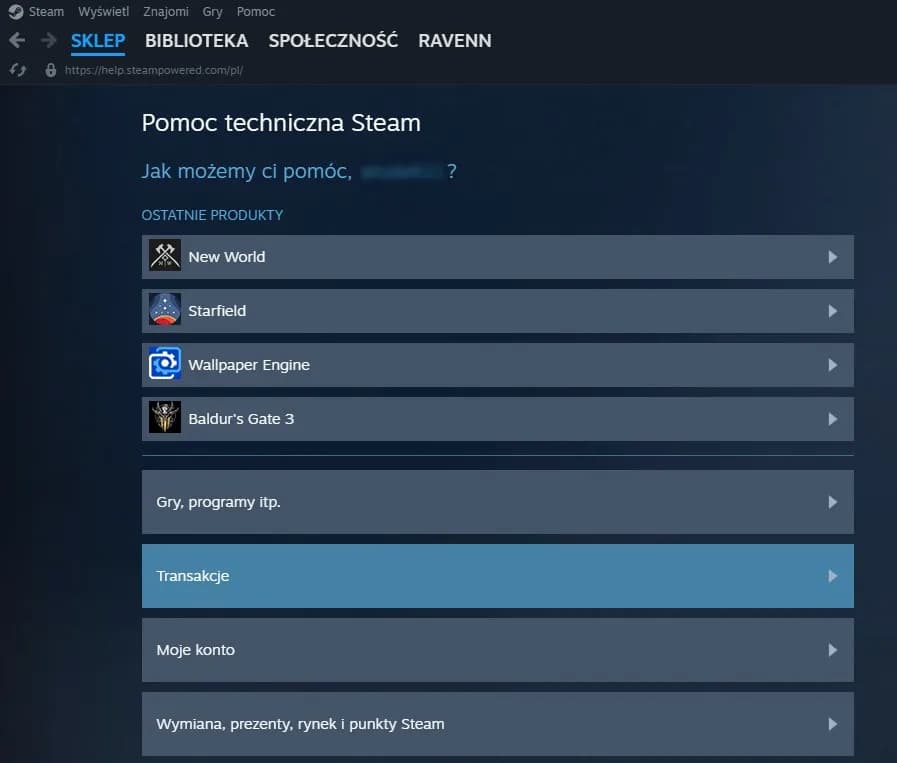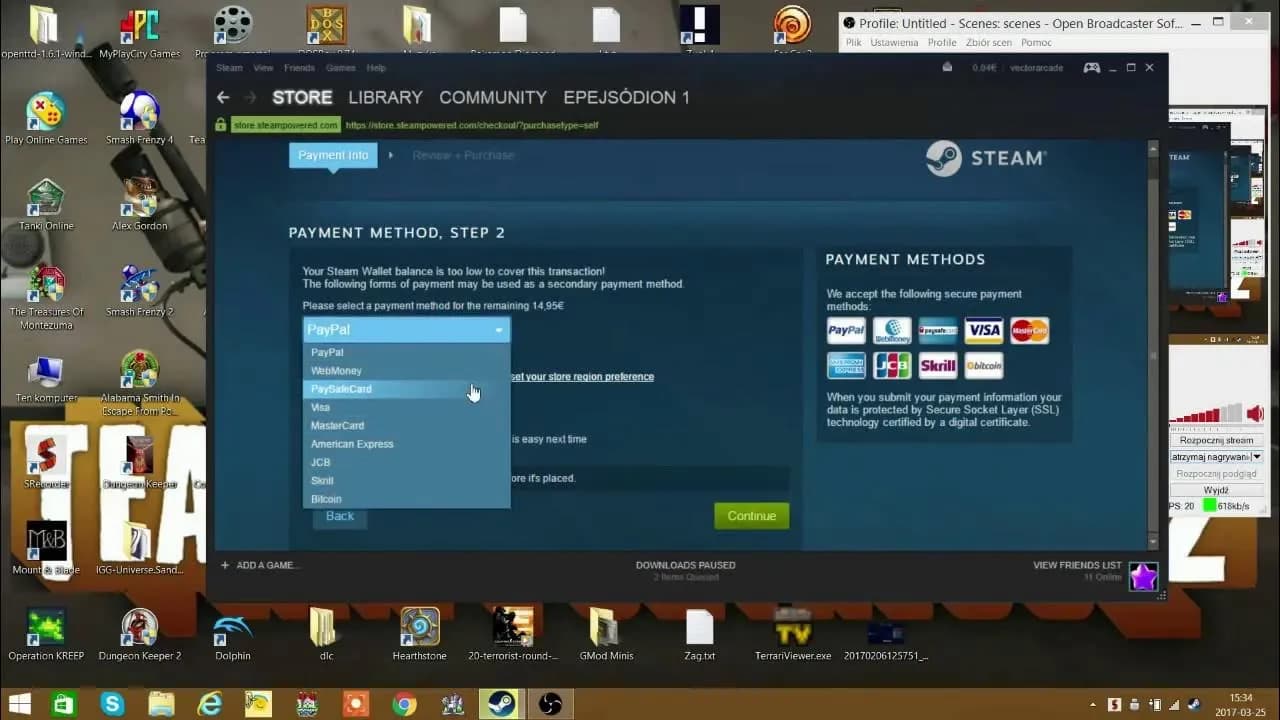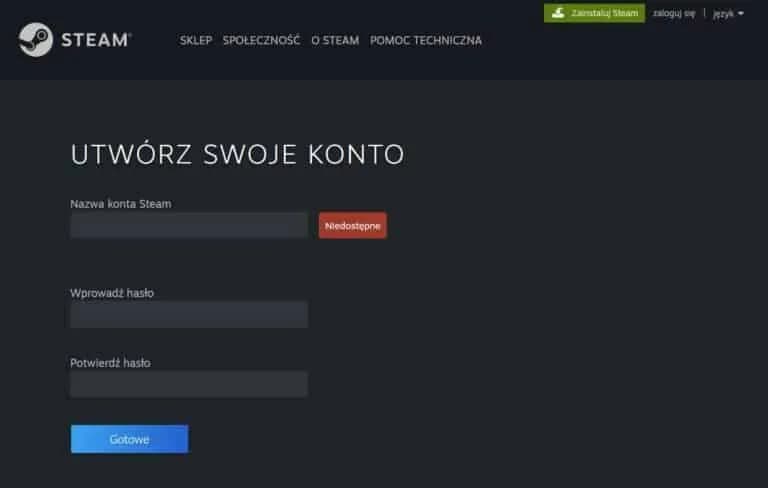Dodawanie gier na platformę Steam może wydawać się skomplikowane, zwłaszcza dla nowych użytkowników. Jednak proces ten jest prostszy, niż się wydaje. Wystarczy kilka kroków, aby dodać gry do swojej biblioteki, zarówno te zakupione bezpośrednio na Steam, jak i te z innych źródeł. W tym artykule przedstawimy, jak skutecznie dodać gry na Steam oraz jak uniknąć typowych problemów związanych z instalacją.
Wielu graczy korzysta z Steam jako głównej platformy do gier, co sprawia, że umiejętność dodawania gier jest niezbędna. Bez względu na to, czy korzystasz z klienta Steam, czy przeglądarki internetowej, znajdziesz tutaj wszystkie potrzebne informacje, aby zarządzać swoją biblioteką gier w sposób efektywny.
Kluczowe informacje:- Aby dodać grę na Steam, można użyć klienta lub przeglądarki internetowej.
- Gry zakupione poza Steam można dodać klikając „Dodaj grę spoza Steam do mojej biblioteki”.
- Aktywacja gier odbywa się za pomocą klucza produktu lub ręcznie, jeśli gra nie jest na liście.
- Wszystkie dodane gry można zarządzać z poziomu aplikacji Steam.
- Warto znać typowe problemy i ich rozwiązania, aby uniknąć frustracji podczas instalacji.
Jak dodać gry na Steam: krok po kroku bez problemów
Aby dodać gry na Steam, wystarczy kilka prostych kroków. Możesz to zrobić za pomocą klienta Steam lub przeglądarki internetowej. Kluczowe jest, aby proces dodawania gier był dla Ciebie jak najprostszy i bezproblemowy. Dzięki tym instrukcjom nauczysz się, jak aktywować gry oraz jak dodawać tytuły, które kupiłeś w innych sklepach.
Warto pamiętać, że dodawanie gier do biblioteki Steam daje Ci możliwość zarządzania nimi w jednym miejscu. Nie tylko uprości to Twoje doświadczenie z grami, ale również pozwoli na łatwiejszy dostęp do tytułów, które posiadasz. Teraz przejdźmy do konkretów, jak aktywować grę za pomocą klucza produktu.
Dodawanie gier z klucza produktu: prosty sposób na aktywację
Aby aktywować grę na Steam za pomocą klucza produktu, wykonaj następujące kroki. Po pierwsze, uruchom klienta Steam i zaloguj się na swoje konto. Następnie kliknij w opcję „Gry” w górnym menu i wybierz „Aktywuj produkt na Steam”. Wprowadź klucz produktu, który otrzymałeś przy zakupie gry. Po zatwierdzeniu klucza, gra zostanie dodana do Twojej biblioteki.
Pamiętaj, że klucz produktu musi być ważny i nie może być już użyty. Jeśli napotkasz jakiekolwiek trudności, sprawdź, czy klucz został poprawnie wprowadzony. Aktywacja gier na Steam jest szybka i prosta, a dzięki temu możesz cieszyć się swoimi ulubionymi tytułami w krótkim czasie.
Jak dodać gry spoza Steam: unikaj trudności z instalacją
Dodawanie gier spoza Steam jest proste i może być bardzo przydatne. Aby to zrobić, uruchom klienta Steam, a następnie przejdź do sekcji „Gry” w górnym menu. Kliknij na „Dodaj grę spoza Steam do mojej biblioteki”. Wybierz grę, którą chcesz dodać, a następnie kliknij „Dodaj wybrane programy”. Dzięki temu możesz grać w tytuły, które nie są dostępne na platformie Steam.
Dodawanie gier spoza Steam pozwala na lepsze zarządzanie swoją biblioteką gier. Możesz mieć wszystkie swoje ulubione tytuły w jednym miejscu, co ułatwia dostęp i organizację. Unikaj trudności z instalacją i ciesz się grami, które kupiłeś w innych sklepach.
Rozwiązywanie problemów z dodawaniem gier na Steam
Podczas dodawania gier na Steam mogą wystąpić różne problemy, które mogą wpłynąć na Twoje doświadczenie. Często użytkownicy napotykają trudności związane z aktywacją gier lub ich dodawaniem do biblioteki. Ważne jest, aby znać te problemy, aby móc je szybko rozwiązać i cieszyć się grami bez zbędnych frustracji.
Niektóre z najczęstszych problemów to błędne klucze aktywacyjne lub problemy z połączeniem internetowym. Jeśli gra nie dodaje się do biblioteki, sprawdź, czy Steam jest aktualny i czy masz stabilne połączenie. Rozwiązywanie problemów z dodawaniem gier na Steam może być łatwe, jeśli wiesz, gdzie szukać. W następnej sekcji omówimy najczęstsze błędy i jak je naprawić.Najczęstsze błędy przy dodawaniu gier i jak je naprawić
Podczas dodawania gier na Steam, użytkownicy często popełniają kilka typowych błędów. Niepoprawne wprowadzenie klucza aktywacyjnego to jedna z najczęstszych przyczyn problemów. Upewnij się, że klucz jest wpisany dokładnie tak, jak został podany. Kolejnym błędem jest zapomnienie o aktualizacji klienta Steam, co może powodować problemy z dodawaniem gier. Zawsze sprawdzaj, czy masz najnowszą wersję aplikacji.
Innym częstym problemem jest niezainstalowanie gry w odpowiednim folderze. Upewnij się, że gra jest zainstalowana w lokalizacji, którą Steam rozpoznaje. Wreszcie, niektórzy użytkownicy mogą mieć trudności z dodawaniem gier spoza Steam, co można łatwo naprawić, klikając „Dodaj grę spoza Steam do mojej biblioteki”.
- Niepoprawne wprowadzenie klucza aktywacyjnego
- Brak aktualizacji klienta Steam
- Niezainstalowanie gry w odpowiednim folderze
- Problemy z dodawaniem gier spoza Steam
Jak zarządzać swoją biblioteką gier na Steam bez stresu
Zarządzanie biblioteką gier na Steam może być łatwe, jeśli wiesz, jak to zrobić. Po pierwsze, regularnie organizuj swoje gry w foldery, aby łatwiej je znaleźć. Możesz także korzystać z funkcji „Ulubione”, aby szybko uzyskać dostęp do najczęściej granych tytułów. Warto również korzystać z filtrów, aby sortować gry według różnych kryteriów, takich jak status instalacji czy czas gry.
Nie zapomnij o korzystaniu z opcji „Ukryj grę”, jeśli masz tytuły, które rzadko grasz. To pozwoli Ci utrzymać porządek w bibliotece. Zarządzanie biblioteką Steam w ten sposób pomoże Ci cieszyć się grami bez zbędnego stresu.
Czytaj więcej: Najlepsze gry FPS - Ranking hitów na PC i konsole!
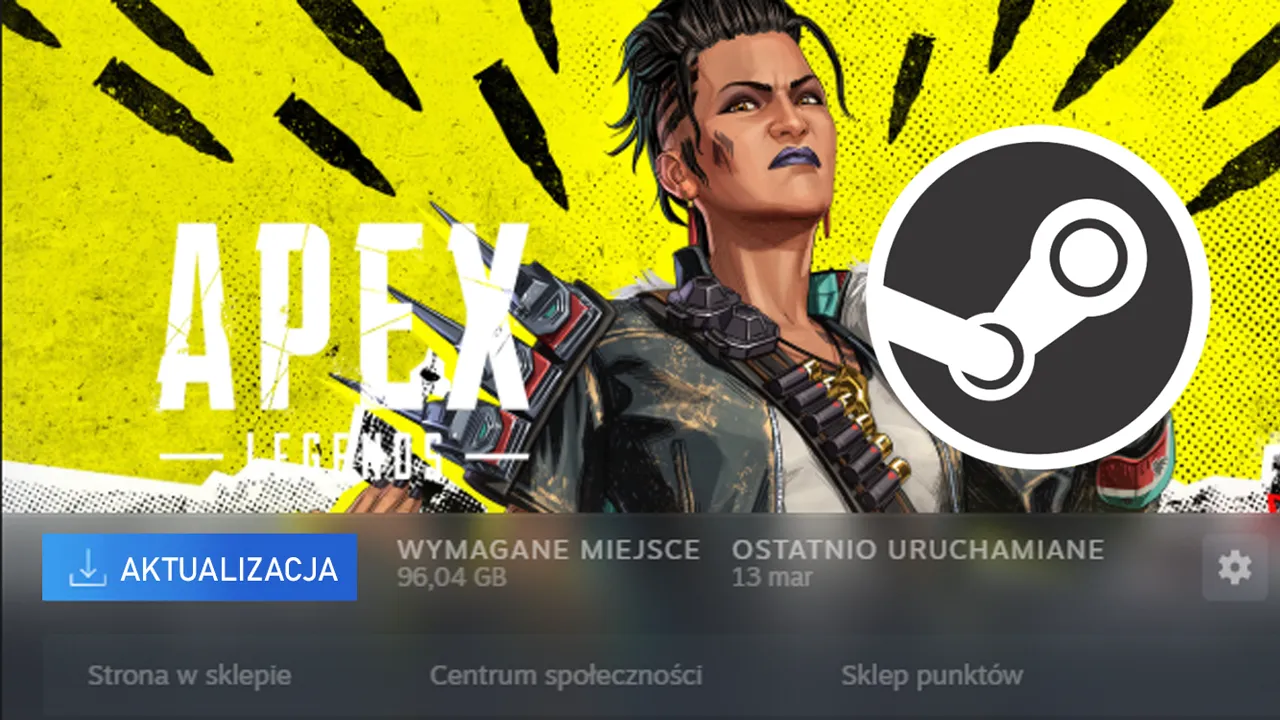
Wskazówki, które pomogą uniknąć problemów z instalacją gier
Aby uniknąć problemów z instalacją gier na Steam, warto zastosować kilka prostych wskazówek. Przede wszystkim upewnij się, że Twoje połączenie internetowe jest stabilne podczas pobierania. Regularnie aktualizuj klienta Steam, aby uniknąć problemów z kompatybilnością. Ponadto, sprawdzaj, czy masz wystarczająco dużo miejsca na dysku, aby zainstalować nowe gry.Co zrobić, gdy gra nie działa po dodaniu do biblioteki
Jeśli gra nie działa po dodaniu do biblioteki Steam, nie panikuj. Pierwszym krokiem jest sprawdzenie, czy gra została poprawnie zainstalowana. Upewnij się, że wszystkie pliki są na swoim miejscu. Następnie sprawdź, czy masz aktualne sterowniki graficzne oraz czy Twój system operacyjny jest aktualny. Warto również spróbować uruchomić grę jako administrator, co może rozwiązać wiele problemów.
Jeśli gra nadal nie działa, spróbuj zweryfikować integralność plików gry. Można to zrobić w ustawieniach gry w Steam. Wreszcie, jeśli problemy się utrzymują, warto poszukać pomocy na forach społeczności Steam lub skontaktować się z pomocą techniczną.
Skuteczne dodawanie gier na Steam i unikanie problemów
Aby skutecznie dodać gry na Steam, warto znać najczęstsze błędy oraz sposoby ich naprawy. Użytkownicy często napotykają trudności związane z niepoprawnym wprowadzeniem klucza aktywacyjnego czy brakiem aktualizacji klienta Steam. Ważne jest, aby regularnie organizować swoją bibliotekę gier, co pozwoli na łatwiejszy dostęp do ulubionych tytułów oraz uniknięcie stresu podczas korzystania z platformy.
W przypadku problemów z instalacją gier, kluczowe jest zapewnienie stabilnego połączenia internetowego oraz aktualnych sterowników. Użytkownicy powinni również stosować proste wskazówki, takie jak sprawdzanie integralności plików gry czy uruchamianie gier jako administratorzy. Dzięki tym praktykom można cieszyć się grami na Steam bez zbędnych trudności.